Делаем иконку для рабочего стола.
Смотрите как можно украсить рабочий стол
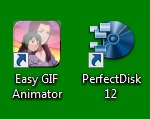
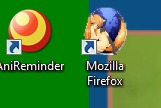
С помощью Гимпа можно легко заменить обычные иконки программ на анимешные. Рассмотрим несколько способов.
Способ 1, простой. Берем любую картинку,

уменьшаем до размера 100-150 пикселей и кадрируем, чтобы убрать лишнюю пустоту. Затем сохраняем.
В сохранении иконок есть свои особенности. Для начала создайте специальную папку для иконок, потому что вряд ли вы сможете остановиться, пока все иконки не замените. Затем
нажимаем «Файл» — «Сохранить как...» и в открывшемся окне
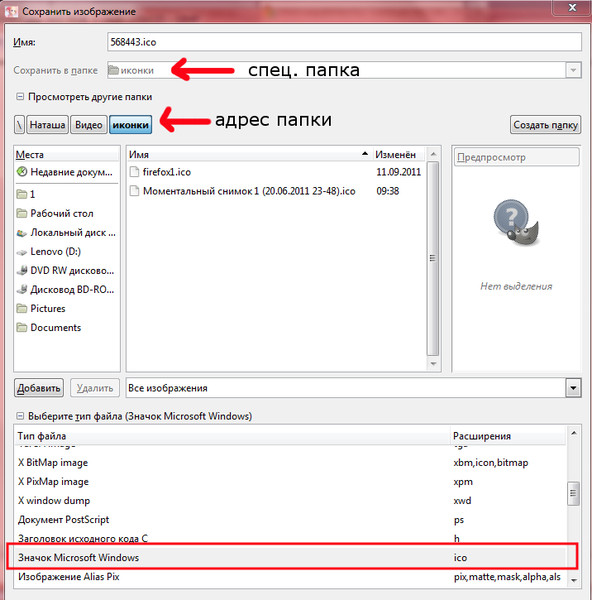
указываем адрес спец. папки, куда положить иконку, и тип файла (только «ico»), нажимаем сохранить. Появится ещё одно окно
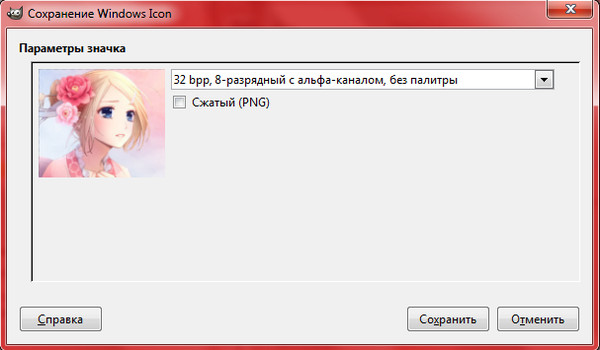
Ничего не меняем, нажимаем «Сохранить». Иконка готова. Теперь её надо поставить вместо другой.
Выберите иконку, которую хотите заменить, и щелкните правой кнопкой мыши, выберите строку «Свойства»
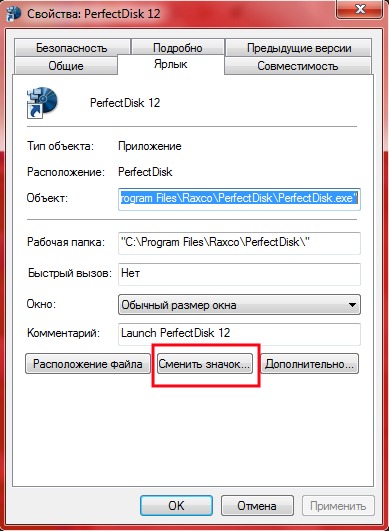
Нажимаем на кнопку «Сменить значок», открывается окошко
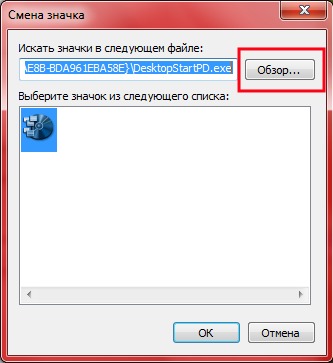
Нажимаем на «обзор», находим папку с иконками. выбираем иконку и закрываем все окна в обратном порядке кнопкой «ОК». Всё.
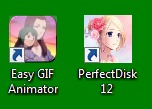
2 способ: Он отличается только декорированием кнопки, способ сохранения такой же, как и в 1 способе. Сделаем что-нибудь симпатичное...

Берем прямоугольное выделение с настройками
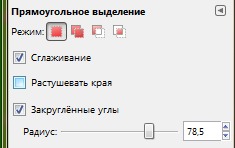
и выделяем будущую кнопку, затем инвертируем выделение и удаляем лишнее, получаем

Теперь идем в «Фильтры» — «Декорация» — «Добавить фаску» и ставим настройки

Откройте слой с фаской, щелкнув по месту, где на вкладке рядом со слоем спрятан глаз
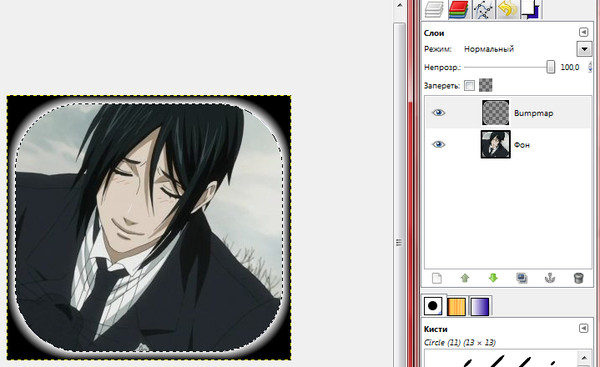
Располагаем слой с фаской выше слоя с картинкой, включаем прозрачность слоя и удаляем середину в слое с фаской, снимаем выделение и идем в «Фильтры» — «Карта» — «Рельеф...» и ставим настройки

Слою с фаской ставим режим «Объединение зерна» и объединяем слои.

Теперь добавим блики. Создаем новый слой и на нем рисуем пару белых пятен

«Фильтры» — «Размывание» — «Гауссово размывание...»и настройки
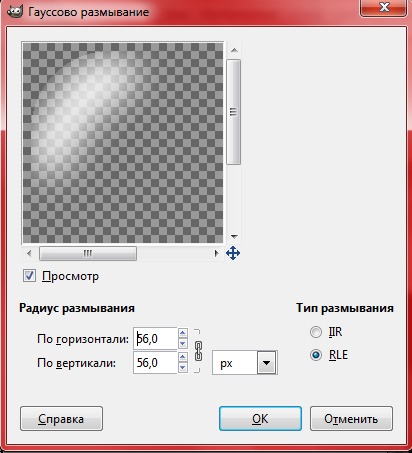
дают нам искомые блики, если получилось ярко — снизьте непрозрачность

Снимаем выделение и добавляем тень «Фильтры» — «Свет и тень» — «Отбрасываемая тень»
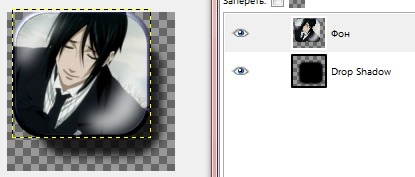
Объединяем слои, уменьшаем.

Сохраняем, заменяем иконку.
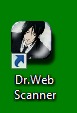
Обсудить у себя
2
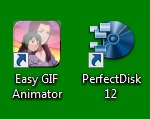
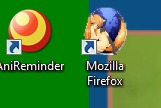
С помощью Гимпа можно легко заменить обычные иконки программ на анимешные. Рассмотрим несколько способов.
Способ 1, простой. Берем любую картинку,

уменьшаем до размера 100-150 пикселей и кадрируем, чтобы убрать лишнюю пустоту. Затем сохраняем.
В сохранении иконок есть свои особенности. Для начала создайте специальную папку для иконок, потому что вряд ли вы сможете остановиться, пока все иконки не замените. Затем
нажимаем «Файл» — «Сохранить как...» и в открывшемся окне
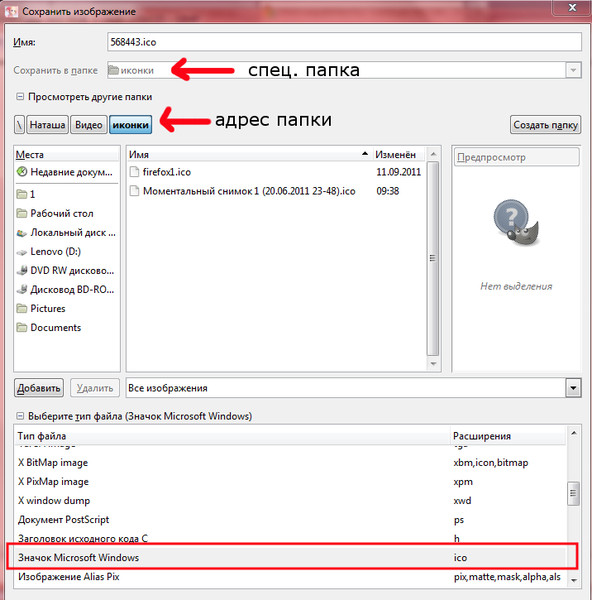
указываем адрес спец. папки, куда положить иконку, и тип файла (только «ico»), нажимаем сохранить. Появится ещё одно окно
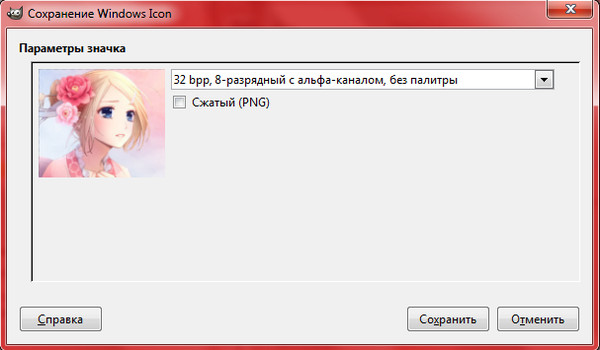
Ничего не меняем, нажимаем «Сохранить». Иконка готова. Теперь её надо поставить вместо другой.
Выберите иконку, которую хотите заменить, и щелкните правой кнопкой мыши, выберите строку «Свойства»
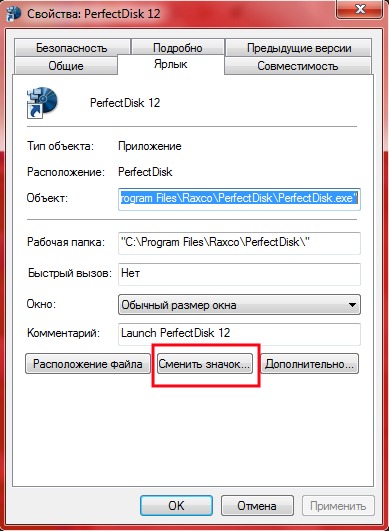
Нажимаем на кнопку «Сменить значок», открывается окошко
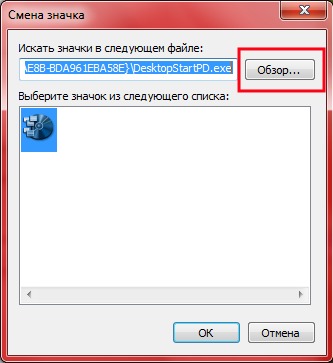
Нажимаем на «обзор», находим папку с иконками. выбираем иконку и закрываем все окна в обратном порядке кнопкой «ОК». Всё.
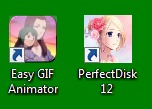
2 способ: Он отличается только декорированием кнопки, способ сохранения такой же, как и в 1 способе. Сделаем что-нибудь симпатичное...

Берем прямоугольное выделение с настройками
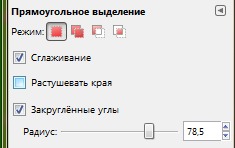
и выделяем будущую кнопку, затем инвертируем выделение и удаляем лишнее, получаем

Теперь идем в «Фильтры» — «Декорация» — «Добавить фаску» и ставим настройки

Откройте слой с фаской, щелкнув по месту, где на вкладке рядом со слоем спрятан глаз
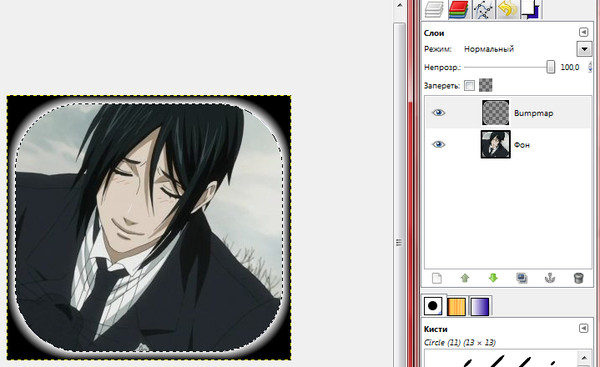
Располагаем слой с фаской выше слоя с картинкой, включаем прозрачность слоя и удаляем середину в слое с фаской, снимаем выделение и идем в «Фильтры» — «Карта» — «Рельеф...» и ставим настройки

Слою с фаской ставим режим «Объединение зерна» и объединяем слои.

Теперь добавим блики. Создаем новый слой и на нем рисуем пару белых пятен

«Фильтры» — «Размывание» — «Гауссово размывание...»и настройки
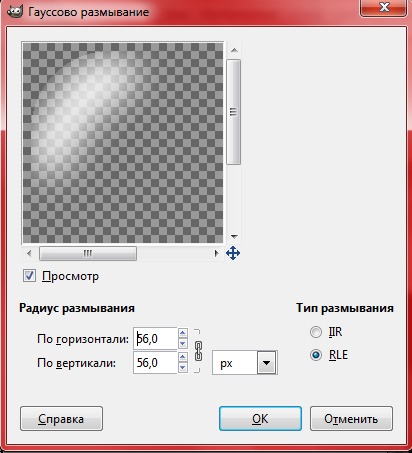
дают нам искомые блики, если получилось ярко — снизьте непрозрачность

Снимаем выделение и добавляем тень «Фильтры» — «Свет и тень» — «Отбрасываемая тень»
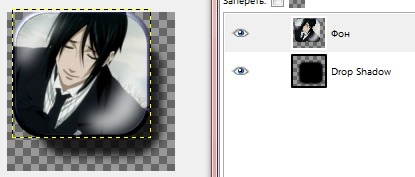
Объединяем слои, уменьшаем.

Сохраняем, заменяем иконку.
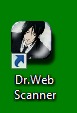



 MargoSH
4 ноября 2011 года в 18:41 #
↑
0
MargoSH
4 ноября 2011 года в 18:41 #
↑
0



















